La manipulation de fichiers audio ou vidéo représente souvent un défi. Les logiciels dédiés à ces tâches d’édition requièrent un certain temps d’apprentissage, et il est crucial de sélectionner des applications qui ne compromettent pas la qualité de vos fichiers originaux. Si votre objectif est de fragmenter un fichier audio, vous trouverez une multitude d’outils gratuits et simples à utiliser. Cependant, lorsque l’on souhaite assembler plusieurs pistes audio en une seule, ces mêmes applications peuvent s’avérer limitées. C’est là qu’Audacity se distingue, capable de réaliser les deux opérations avec efficacité.
Assembler plusieurs fichiers audio
Lancez Audacity et importez les fichiers audio désirés par simple glisser-déposer dans l’application. Chaque fichier apparaît comme une piste distincte, facilitant ainsi la visualisation des différents éléments. Vous pouvez lire chaque piste individuellement ou les écouter simultanément.
Pour fusionner les pistes, double-cliquez sur la piste audio que vous souhaitez déplacer pour la sélectionner, puis utilisez le raccourci clavier Ctrl + C pour la copier. Ensuite, positionnez le curseur à l’endroit désiré sur une autre piste, que ce soit à la fin ou même au milieu, et appuyez sur Ctrl + V pour coller. Les fichiers sont maintenant fusionnés. Vous pouvez supprimer la piste originale copiée et exporter votre nouveau fichier audio fusionné via l’option « Exporter » dans le menu « Fichier ».
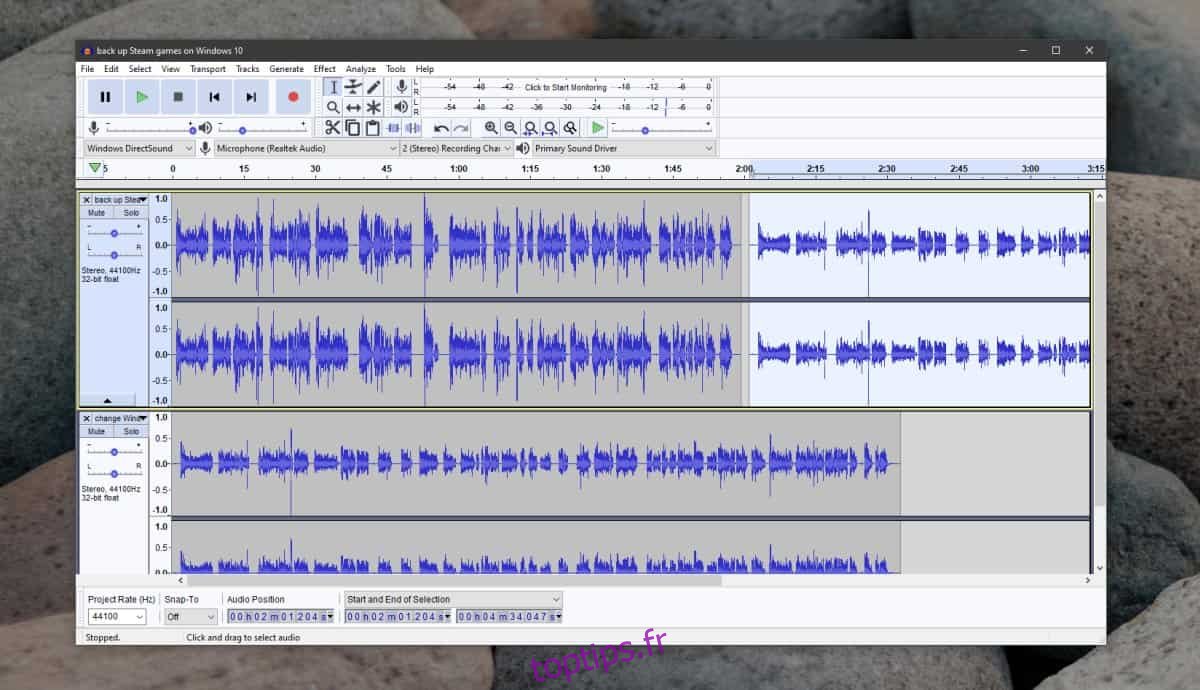
Vous pouvez effectuer des ajustements sur les fichiers avant ou après leur fusion. Le résultat final sera le même, mais selon votre aisance avec Audacity, vous préférerez peut-être travailler sur une seule piste fusionnée.
La fusion n’est pas obligatoirement linéaire. Vous n’êtes pas limité à ajouter un fichier au début ou à la fin d’un autre. Vous avez la possibilité d’intégrer un fichier au milieu d’un autre, en positionnant simplement le curseur à l’endroit souhaité.
Points à considérer
L’assemblage de plusieurs fichiers audio soulève quelques questions. Premièrement, le format des fichiers est important. Audacity prend en charge divers formats tels que AIFF, AU, FLAC, MP2, MP3, OGG, Vorbis et WAV. Il gère également M4A (AAC) et MOV sur macOS. Sur Windows 10, vous pouvez ajouter la prise en charge de M4A en installant les bibliothèques ffmpeg. Vérifiez donc que les formats de vos fichiers sont compatibles avec l’application.
Deuxièmement, si les fichiers ont été enregistrés dans des conditions différentes, leur fusion ne garantira pas une uniformité sonore. Vous pouvez ajuster l’audio, soit dans son ensemble, soit par portions. C’est à vous de choisir, mais il ne faut pas s’attendre à ce que l’audio soit homogène si les enregistrements n’ont pas été effectués dans le même environnement ou avec les mêmes paramètres.